So ändern Sie die Viber-Nummer auf PC, Android und iPhone
Manchmal müssen wir aus verschiedenen Gründen Wege finden, wie wir die Viber-Nummer ändern können. Vielleicht haben Sie Ihre SIM-Karte verloren oder möchten einfach Ihre Nummer ändern, um jemanden zu vermeiden, der Sie mit einer Fülle von belastenden Nachrichten belästigt. Glücklicherweise ist das Ändern Ihrer Viber-Nummer so einfach wie das ABC. Dieser Artikel bietet Ihnen eine Schritt-für-Schritt-Anleitung zum Ändern der Viber-Nummer auf PC, Android oder iPhone.
- Teil 1: So ändern Sie die Viber-Nummer auf dem PC
- Teil 2: So ändern Sie die Viber-Nummer auf Android
- Teil 3: So ändern Sie die Viber-Nummer auf dem iPhone
- Teil 4: So rufen Sie Viber-Nachrichten ab
Teil 1: So ändern Sie die Viber-Nummer auf dem PC
Dinge, die Sie tun müssen, bevor Sie die Viber-Nummer ändern
Bevor Sie Ihre Viber-Nummer ändern, hier ein Tipp für Sie – Sichern Sie Ihre Viber-Daten im Voraus! Hier können Sie ein Tool verwenden, DrFoneTool – WhatsApp-Übertragung, um Ihre Viber-Nachrichten, Fotos und Anruflisten auf Ihrem Computer oder Mobiltelefon zu sichern und wiederherzustellen.

DrFoneTool – WhatsApp-Übertragung
Sichern Sie selektiv Ihren Viber-Chatverlauf mit einem Klick.
- Schützen Sie Ihren Viber-Chat-Verlauf
- Stellen Sie nur die gewünschten Chats wieder her.
- Exportieren Sie ein beliebiges Element aus der Sicherung zum Drucken.
- Einfach zu bedienen und kein Risiko für Ihre Daten.
- Unterstützte iPhone SE/6/6 Plus/6s/6s Plus/5s/5c/5/4/4s mit iOS 9.3/8/7/6/5/4
- Voll kompatibel mit Windows 10 oder Mac 10.11.
So ändern Sie Ihre Viber-Nummer auf einem PC-Computer
Es ist wichtig zu beachten, dass es keine Möglichkeit gibt, Ihre Viber-Nummer zu ändern, ohne zuerst Ihr Viber-Konto zu deaktivieren. Es gab viele Beschwerden von Leuten, die wissen wollten, warum Viber es einem nicht ermöglichen kann, seine Nummer zu ändern, ohne zuerst sein Konto zu deaktivieren, aber das ist im Moment nicht möglich. Es lohnt sich also zu wiederholen, dass es nicht möglich ist, Ihre Viber-Nummer mit Ihrem bestehenden Viber-Konto zu ändern?
Wenn Sie die Nummer oder SIM-Karte Ihres Telefons ändern, aber weiterhin dasselbe Telefon verwenden, wird Ihre alte Viber-Nummer immer noch angezeigt, wenn Sie Nachrichten senden oder Personen anrufen. So ändern Sie die Viber-Nummer auf Ihrem PC.
Schritt 1. Finden Sie Viber auf Ihrem PC
Gehen Sie zu „Start“ und klicken Sie dann auf das Bedienfeld „Steuerung“. Wählen Sie „Programme“ und klicken Sie auf „Programm deinstallieren“. Eine Liste aller installierten Programme auf Ihrem PC wird angezeigt und Sie müssen Viber auswählen.
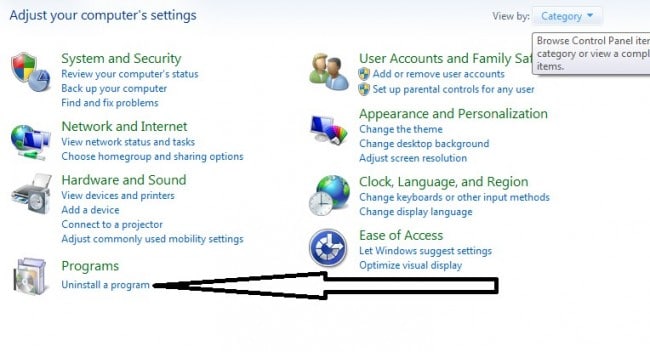
Schritt 2. Deinstallieren Sie Viber von Ihrem PC
Suchen Sie in der Liste der installierten Programme nach Viber. Wenn Sie viele Programme installiert haben, können Sie diese in alphabetischer Reihenfolge anordnen

Wählen Sie Viber aus der Liste der Programme aus und klicken Sie auf „Deinstallieren“.
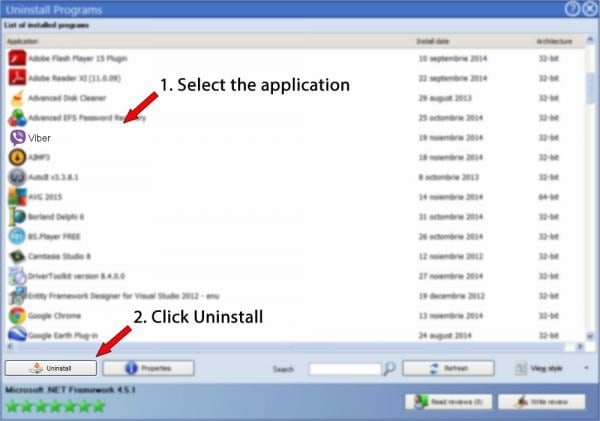
Klicken Sie auf „Weiter“ und lassen Sie es von Ihrem PC deinstallieren.
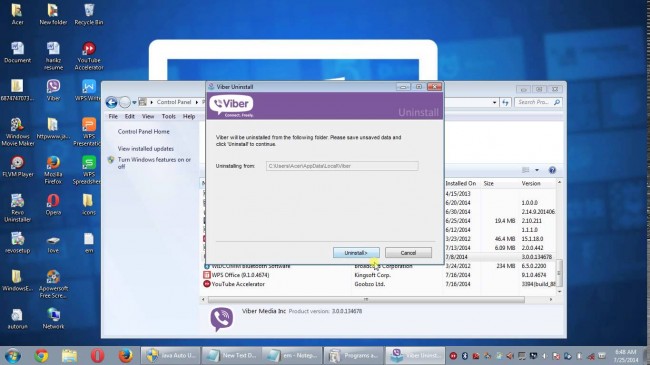
Klicken Sie auf Fertig stellen, wenn die Deinstallation abgeschlossen ist
Das sollte es sein und dies sollte Ihr Viber-Konto nach 45 Tagen automatisch deaktivieren. Ihre Kontaktliste wird nach 45 Tagen automatisch gelöscht.
Es ist wichtig zu beachten, dass Sie Ihr Konto auch direkt deaktivieren können, ohne es deinstallieren zu müssen. Tatsächlich ist dies die beste Methode. Alles, was Sie tun müssen, ist, auf Ihrem PC zu Viber zu gehen. So ändern Sie die Nummer in Viber auf Ihrem PC.
Schritt 3. Gehen Sie zu Konto

Schritt 4. Klicken Sie auf das Einstellungssymbol und wählen Sie „Viber deaktivieren“.
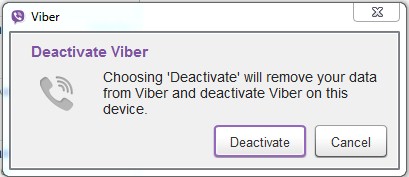
Sie werden gefragt, ob Sie das Konto weiterhin deaktivieren möchten. Wählen Sie dann „Deaktivieren“. Warten Sie einige Sekunden, bis Ihr Viber-Konto deaktiviert ist.
Schritt 5. Starten Sie Viber und erstellen Sie ein neues Konto mit Ihrer neuen Nummer.
Bitte beachten Sie, dass die Deaktivierung Ihres alten Viber-Kontos alle Nachrichten und den Anrufverlauf löscht. Glücklicherweise bleiben Ihre Bilder intakt, da sie normalerweise auf Ihrem Telefon oder Speichergerät gespeichert sind.
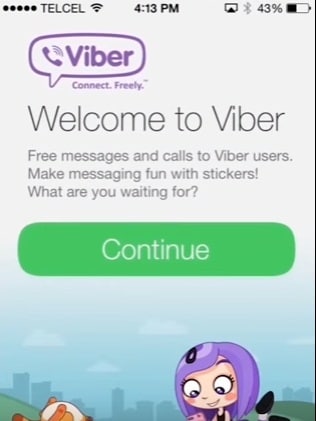
Teil 2: So ändern Sie die Viber-Nummer auf Android
Viele Leute verwenden Viber auf Android, weil es das am häufigsten verwendete Betriebssystem auf Smartphones ist. Der Vorgang zum Deaktivieren von Viber auf Android ist mehr oder weniger derselbe wie auf dem PC. Grundsätzlich müssen Sie Ihr Viber-Konto deaktivieren, bevor Sie ein neues Konto erstellen, wenn Sie die Viber-Nummer ändern möchten. Im Grunde ist das alles, was Sie tun müssen, wenn Sie nach einer Möglichkeit suchen, die Viber-Nummer auf Android zu ändern.
Schritte zum Ändern der Viber-Nummer auf Android
1. Öffnen Sie die Viber-Android-App
2. Klicken Sie als Nächstes auf die Registerkarte Weitere Optionen
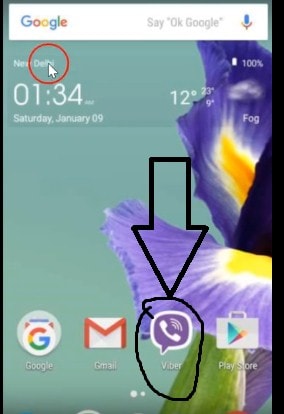
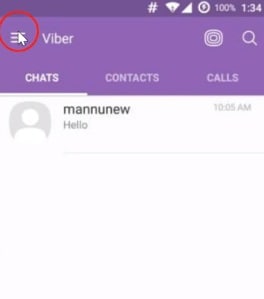
3. Wählen Sie Datenschutz, scrollen Sie nach unten, bis Sie sehen Konto deaktivieren. Klicken und bestätigen.
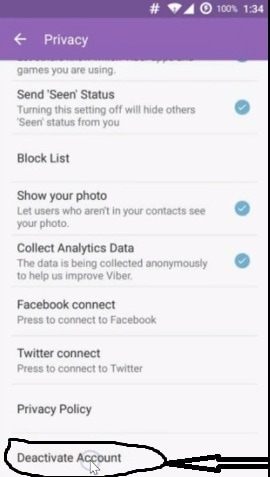
4. Befolgen Sie die Anweisungen, um Ihr Konto zu deaktivieren, und denken Sie daran, dass Ihr gesamter Nachrichtenverlauf verloren geht. Wie wir bereits erwähnt haben, können Sie dagegen wirklich nichts tun. Sie können Ihre Bilder jedoch behalten, da Bilder normalerweise im Speicher des Telefons abgelegt werden.
5. Schließen Sie Ihren Viber. Um Ihr Konto zu reaktivieren, müssen Sie Viber neu starten und den Anweisungen folgen, um ein neues Konto mit Ihrer neuen Telefonnummer zu erstellen.
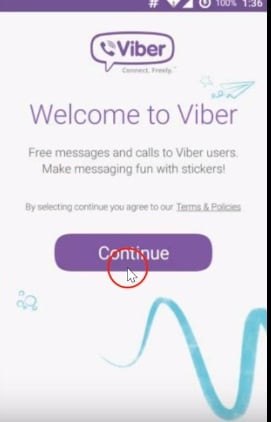
Teil 3: Wie ändere ich die Viber-Nummer auf dem iPhone?
Wie bei PC und Android müssen Sie Ihr Viber-Konto deaktivieren, bevor Sie Ihre Nummer ändern. Hier sind also die Schritte zum Deaktivieren von Viber auf dem iPhone oder iPad. Bitte beachten Sie, dass das Ändern der Viber-Nummer mit Android identisch ist.
1. Öffnen Sie die Viber-App auf Ihrem iPhone
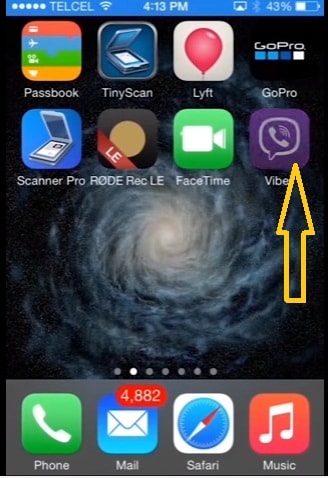
2. Klicken Sie anschließend auf die Registerkarte Weitere Optionen
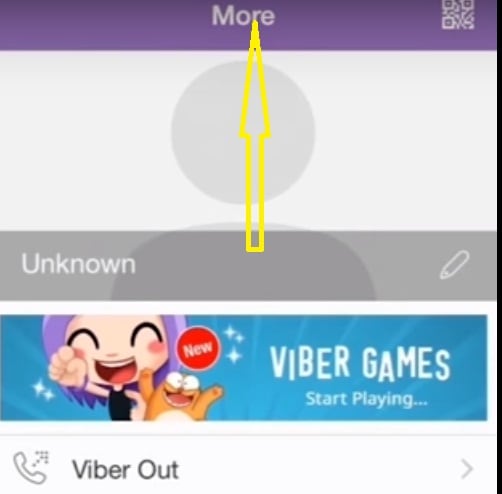
3. Gehe zu Einstellungen
4. Wählen Sie dann Datenschutz. Danach auswählen Deaktivieren Sie Ihr Konto
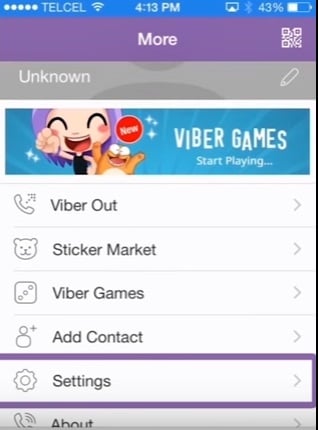
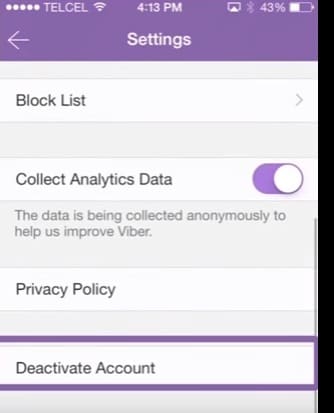
5. Öffnen Sie die Anwendung auf Ihrem iPhone
6. Geben Sie Ihre neue Telefonnummer ein
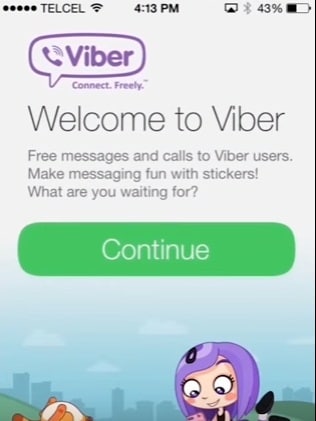
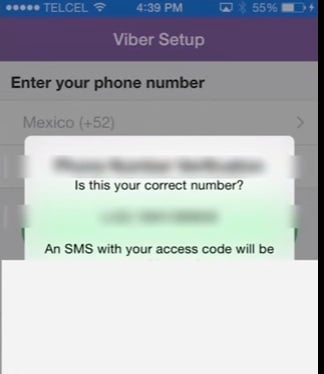
7. Folgen Sie den Anweisungen, um die Einrichtung Ihrer neuen Telefonnummer abzuschließen.
Teil 4: So rufen Sie Viber-Nachrichten ab
Nachdem Sie gelernt haben, wie Sie die Nummer in Viber ändern, ist es wichtig zu lernen, wie Sie Ihre Viber-Nachrichten abrufen, da Sie alle Ihre Nachrichten während des Änderungsprozesses Ihrer Viber-Nummer verlieren.
Warum Sie Viber-Nachrichten abrufen müssen
Es gibt viele Gründe, warum man seine Viber-Nachrichten abrufen muss. Viber-Nachrichten könnten gelöscht werden, wenn Ihre App versehentlich deaktiviert oder gelöscht wurde. Wenn Viber abstürzt und Sie die Nachrichten nicht mehr abrufen können, benötigen Sie möglicherweise auch eine Möglichkeit, Ihre Nachrichten abzurufen. Sie könnten die Nachrichten auch versehentlich gelöscht haben.
Stellen Sie Viber-Nachrichten mit DrFoneTool wieder her
DrFoneTool – Datenwiederherstellung (iOS) Tool wird verwendet, um verlorene Dateien, Fotos, Bilder, Kontakte, Videos, Anrufprotokolle und den Chat-Verlauf von Ihrem iPhone- und iPad-Telefon abzurufen. Unabhängig davon, ob Ihr Telefon versehentlich gestohlen wurde oder Sie Ihre Nachrichten und Dateien versehentlich gelöscht haben, die Software ruft die Nachrichten schnell ab.

DrFoneTool – Datenwiederherstellung (iOS)
Stellen Sie Viber-Nachrichten einfach und flexibel wieder her!
- Die weltweit erste iPhone- und iPad-Datenwiederherstellungssoftware.
- Höchste Wiederfindungsrate in der Branche.
- Stellen Sie Fotos, Videos, Kontakte, Nachrichten, Notizen, Anrufprotokolle usw. wieder her.
- Kompatibel mit den neuesten iOS-Geräten.
- Vorschau und selektive Wiederherstellung von iPhone/iPad-, iTunes- und iCloud-Backups.
- Exportieren und drucken Sie, was Sie wollen, von iOS-Geräten, iTunes und iCloud-Backups.
Schritte zum Wiederherstellen von Viber-Nachrichten mit DrFoneTool
Hier sind Schritte, um Ihre verlorenen oder fälschlicherweise gelöschten Viber-Nachrichten mit der DrFoneTool-Software wiederherzustellen.
1. Verbinden Sie Ihr iPhone mit dem Computer
Es wird davon ausgegangen, dass Sie DrFoneTool bereits auf Ihrem PC installiert haben. Sobald Sie Ihr iOS-Gerät mit einem USB-Kabel verbunden haben, müssen Sie DrFoneTool auf Ihrem Computer starten. DrFoneTool erkennt Ihr Mobilgerät standardmäßig und zeigt „Von iOS-Gerät wiederherstellen“ an.

Schritt 2. Scannen Sie Ihr Gerät nach verlorenen oder fälschlicherweise gelöschten Viber-Nachrichten
Durch einfaches Klicken auf „Scan starten“ beginnt das Tool mit dem Abrufen aller kürzlich gelöschten Daten. Der Scanvorgang kann einige Minuten dauern. Sobald Sie während des Scanvorgangs eine Nachricht sehen, müssen Sie den Vorgang anhalten.

Schritt 3. Vorschau der gescannten Viber-Daten
Als nächstes sehen Sie sich eine Vorschau der Viber-Nachrichten an. Sobald der Vorgang abgeschlossen ist, können Sie alle Nachrichten auf dem Gerät sehen, einschließlich der Nachrichten auf dem Gerät. Sie können auch über das Suchfeld nach einer bestimmten Datei suchen.

Schritt 4. Stellen Sie Viber-Nachrichten von Ihrem iPhone wieder her
Nachdem Sie alle benötigten Nachrichten ausgewählt haben, klicken Sie auf die Schaltfläche „Wiederherstellen“. Die wiederhergestellten Dateien werden auf Ihrem Computer wiederhergestellt.
Ihr Viber-Konto ist im Grunde Ihre Telefonnummer, und wenn Sie Ihre Viber-Nummer ändern müssen, bedeutet dies im Grunde, dass Sie Ihr aktuelles Viber-Konto deaktivieren müssen. Mit anderen Worten, alles in Ihrem Viber ist mit Ihrer Viber-ID verknüpft. Selbst wenn Sie also eine neue Telefonnummer haben und Ihr altes Konto noch nicht deaktiviert haben, können Personen mit Ihrer alten Telefonnummer weiterhin auf Ihr Konto zugreifen.
Neueste Artikel

